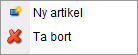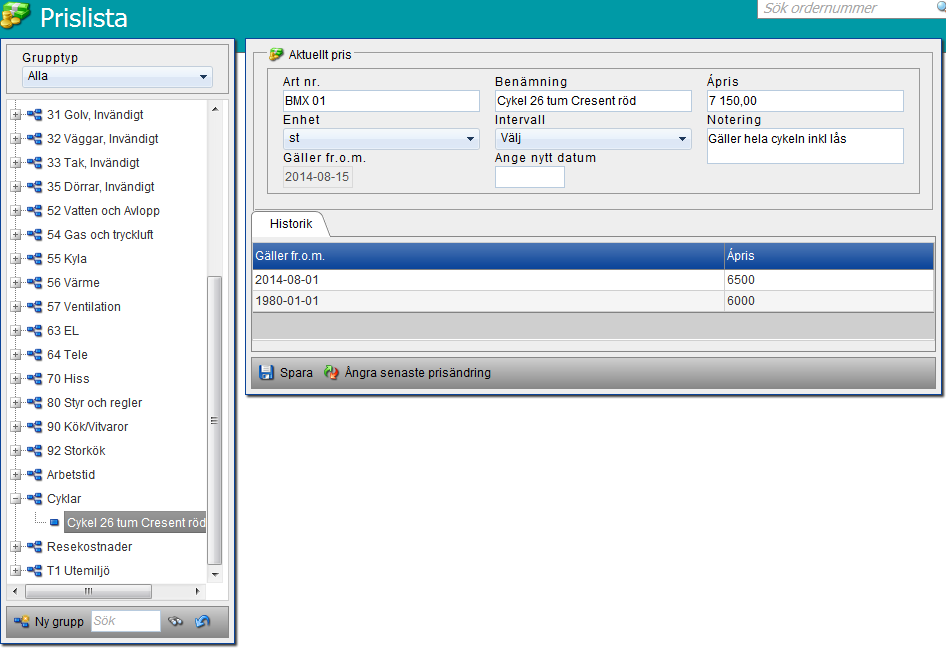Denna manual har klickbara bilder, alla bilder markerat med rött område går att föra musen över för ytterligare beskrivning.
Om området har grön bakgrund går det även att klicka på det för att navigera vidare.
Om du hittat några problem eller har synpunkter angående manualen så får du gärna kontaka oss.

För att lägga upp nya prislistor så kommer du åt modulen via Moduler - Prislista
För att lägga till en ny artikel grupp så klickar man på ny grupp knappen nedanför trädet.

För att lägga till en ny artikel så högerklickar du på den grupp som den ska tillhöra.